Acceso a las máquinas virtuales como alumno desde la vista Formador
En este artículo se muestra cómo los formadores pueden tener acceso a sus VM para las clases a las que asisten como alumnos.
La característica será de gran utilidad cuando un profesor ayudante sea un educador en una clase y un alumno en otra. Además, el profesor ayudante quiere ver las máquinas virtuales de los alumnos, así como tener acceso a ellas, desde la vista del educador que muestra los laboratorios que posee.
Acceso a las VM desde la vista Formador
Inicie sesión en el portal web de Lab Services: https://labs.azure.com. Se mostrarán los laboratorios de su propiedad. Pueden ser laboratorios que creó usted mismo o en los que el administrador lo asignó como propietario.
Para acceder a las máquinas virtuales de las clases a las que asiste como alumno, seleccione el icono del equipo en la esquina superior derecha. Confirme que ve las máquinas virtuales a las que puede acceder como alumno. En el ejemplo siguiente, el usuario es un profesor ayudante para el laboratorio de Python, pero es un alumno en el laboratorio de Java. Por lo tanto, ve la máquina virtual del laboratorio de Java en la lista desplegable. El usuario puede iniciar la máquina virtual y conectarse a ella.
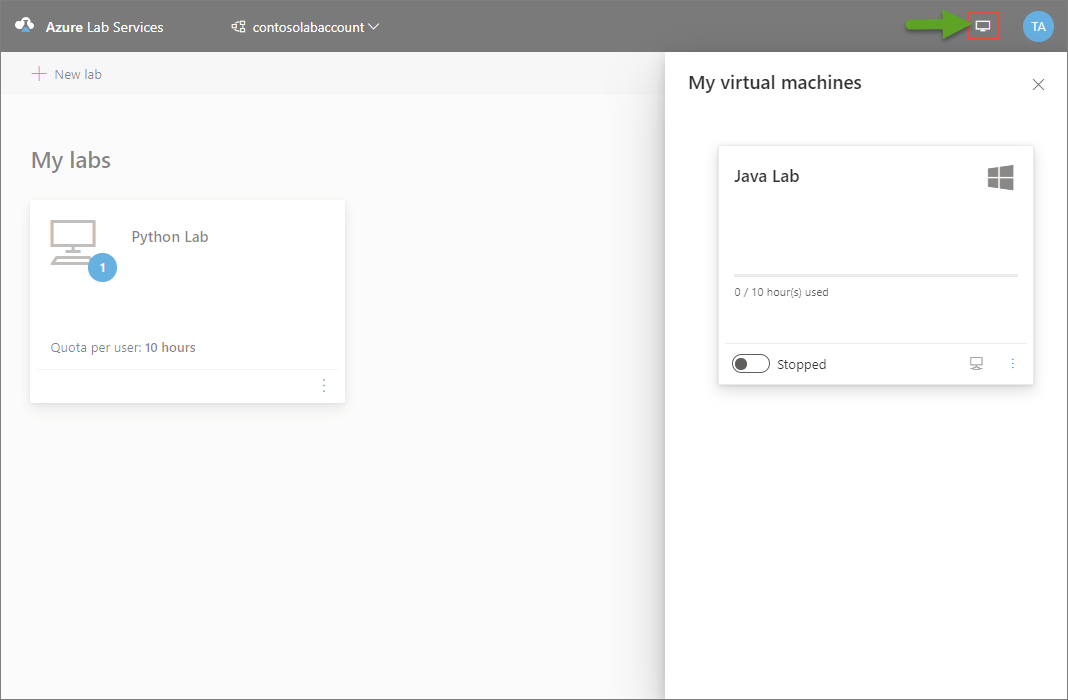
Pasos siguientes
Vea los artículos siguientes:
- Como educador, administre una plantilla de máquina virtual.
- Como alumno, conéctese a una máquina virtual de laboratorio.
Comentarios
Próximamente: A lo largo de 2024 iremos eliminando gradualmente GitHub Issues como mecanismo de comentarios sobre el contenido y lo sustituiremos por un nuevo sistema de comentarios. Para más información, vea: https://aka.ms/ContentUserFeedback.
Enviar y ver comentarios de